
المحتوى
رسائل البريد الإلكتروني ليست فقط للنصوص العادية ولكن أيضًا لمحتوى الوسائط المتعددة. يعمل مقدمو خدمة البريد الإلكتروني الرائدون بالفعل على زيادة منصات البريد الإلكتروني الخاصة بهم ليصبحوا قادرين على معالجة رسائل البريد الإلكتروني التي تحتوي على ملفات وسائط متعددة ، وعادة ما تكون في شكل مرفقات. في هذا الدليل السريع ، سوف أطلعك على العملية الكاملة لإرسال بريد إلكتروني مع مرفق على Galaxy S20 باستخدام تطبيق Gmail. بالنسبة لأولئك الذين ليسوا على دراية بالعملية ويحتاجون إلى بعض المدخلات ، ستساعدك هذه المشاركة على البدء. تابع القراءة للحصول على تعليمات أكثر تفصيلاً.
قبل المتابعة ، تأكد من تجهيز ملفك (ملفاتك). إذا قمت بإعداد حسابات بريد إلكتروني متعددة على هاتفك ، فتأكد من تسجيل الدخول إلى الحساب الصحيح.
خطوات سهلة لإرسال بريد إلكتروني مع مرفق على Galaxy S20 باستخدام تطبيق Gmail
الوقت اللازم: 8 دقائق
يعد إرسال رسائل البريد الإلكتروني مع المرفقات أمرًا بسيطًا وسريعًا إلى حد ما. كل ما عليك فعله هو تجهيز محتوى بريدك الإلكتروني. توضح الخطوات التالية العملية القياسية لإنشاء وإرسال بريد إلكتروني مع مرفق باستخدام Gmail. قبل المتابعة ، تحقق وتأكد من أن هاتفك متصل بشبكة Wi-Fi وأن الاتصال مستقر. ثم تابع هذه الخطوات عندما يتم ضبط كل الأشياء.
- افتح تطبيق البريد الإلكتروني (Gmail) للبدء.
عادةً ما يتم العثور على رمز تطبيق Gmail بين خدمات Google الأخرى في مجلد واحد على شاشة التطبيقات.
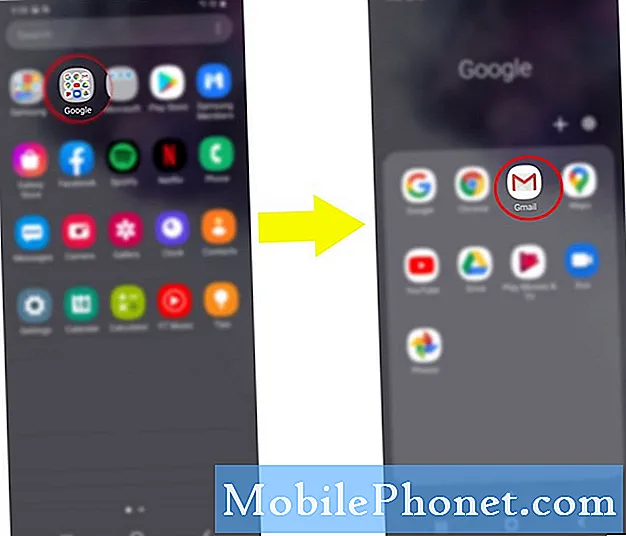
في بعض الحالات ، يمكن أن تكون المشكلة أيضًا في المرفق نفسه عندما يكون الملف تالفًا أو محظورًا بواسطة المتصفح أو مسؤول الشبكة. لاحظ أن Gmail لا يسمح للمستخدمين بإرفاق ملفات قابلة للتنفيذ أو ملفات تنتهي بـ exe. ، لمنع البرامج الضارة والفيروسات.
أتمنى أن يساعدك هذا!
وهذا يغطي كل شيء في هذا البرنامج التعليمي السريع. يرجى متابعة النشر للحصول على المزيد من البرامج التعليمية الشاملة وأدلة استكشاف الأخطاء وإصلاحها التي من شأنها أن تساعدك على تحقيق أقصى استفادة مما يقدمه Samsung galaxy s20 الجديد.
يمكنك أيضا التحقق من موقعنا قناة يوتيوب لعرض المزيد من مقاطع الفيديو التعليمية على الهاتف الذكي وأدلة استكشاف الأخطاء وإصلاحها.
اقرأ أيضًا: كيفية إقران Galaxy S20 بملحق Bluetooth


